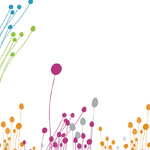Androidでクリップボード履歴の削除法をパターン別に解説
こんにちは、ヤマトです。
今回取り上げるのはクリップボードの削除法。
実はクリップボードを削除したい人は多いです。
クリップボードに保存していれば、
いちいち文字を入力しなくても良く効率的です。
ただしクリップボードが増えすぎると、
入力したい文字を探すのに手間取ってしまい、
逆にわかりにくくなってしまいます。
またクリップボードが増えればキャッシュも増えるので、
その分だけスマホのストレージも重くなります。
ストレージが重くなれば、
スマホが急に固まったり不具合につながるので、
良いことは何もありません。
Androidのクリップボードを削除する方法
一番手っ取り早いのが、
キャッシュ全てを削除する方法。
ホーム画面から「設定」→「ストレージ」をタップし、
キャッシュの削除を実施してください。
ただしこの方法だとクリップボードだけでなく、
すべてのキャッシュデータが消えてしまいます。
「この文字は残したい」と思うデータがあっても、
一括で消えてしまうので注意が必要です。
とはいえ一括でキャッシュを削除することで、
ストレージも軽くなるメリットはあります。
特にこだわりがないのであれば、
キャッシュを全削除するのもオススメです。
クリップボードを個別に削除する方法
「特定のクリップボードだけ削除したい」
この様に思われたら、次の手順を踏んでください。
Web検索やメール等で、
文字入力時に表示されるキーボードの画面を見てください。
キーボードの右上に「↑」マークがあるので、
これをタップしてください。
するとクリップボードの一覧を見ることができます。
これまで使用したクリップボードの履歴が表示されるはずです。
その上で削除したクリップボードを選択し、
「削除」のボタンを押してください。
これで個別にクリップボードの削除が完了です。
なお、機種によってどこに何が表示されるかは微妙に異なります。
上記の通り進めていただければ問題ないですが、
「↑」ボタンが右上にないということであれば、
左上など別の場所を探してみてください。